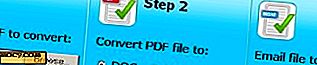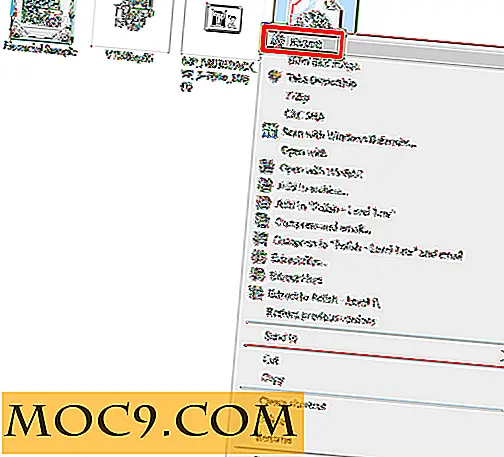Wie man Netzwerk- / Internet-Verkehr von irgendeiner Anwendung überwacht und sieht [Windows]
Windows verfügt über integrierte Leistungsmonitore, mit denen verschiedene Leistungsprobleme ermittelt werden können. Sie können beispielsweise zum Ressourcenmonitor (vom Windows Task-Manager) wechseln, um zu erfahren, welche Anwendung welche Ressource verwendet. Sie können die Apps leicht identifizieren und problematische Apps bei Bedarf schließen. Wenn es jedoch um detaillierte Überwachung und Berichterstellung geht, welche Netzwerkressourcen von einem bestimmten Prozess angefordert und geöffnet werden, können die Windows-Standardtools keine tiefergehende Analyse durchführen. Sie können sehen, dass Firefox oder Internet Explorer die meiste Internetbandbreite verwendet, aber Sie werden nicht genau wissen, welche Webseiten und Webkomponenten von der Anwendung angefordert und geöffnet werden. Hier kommt Fiddler ins Spiel.
Fiddler ist die Lösung, um die Analyse des Internetverkehrs zu vervollständigen
Wenn Sie nach einem Internet / Netzwerk-Traffic-Analyse-Tool suchen, ist Fiddler die perfekte Lösung für Sie. Fiddler ist eine kostenlose Anwendung, die den Internetverkehr analysieren und debuggen kann und dies für jeden einzelnen Prozess tun kann. Es überwacht, debuggt und protokolliert den Internetverkehr (HTTP-Verkehr) umfassend. Es wird den gesamten Kommunikations- und Datenaustausch zwischen dem lokalen Computer und den Internetservern verfolgen. Durch das Einrichten von Unterbrechungspunkten können die Benutzer genau sehen, was von jeder Anwendung heruntergeladen und hochgeladen wird.
Fiddler kann jede Art von Internetverbindung überwachen, einschließlich HTTP, HTTPS, Proxy-Verbindungen.
Installation und Verwendung
Sie können Fiddler herunterladen und dann auf Ihrem Windows-Computer installieren. Die Installation ist ziemlich einfach und erfordert keine komplexen Konfigurationen. Wenn Sie Fiddler in Windows 8 verwenden, müssen Sie das Dienstprogramm "Loopback aktivieren" für Windows 8 installieren. Die grundlegenden Funktionen von Fiddler sind leicht zu verstehen. Wenn Sie das Programm starten, erhalten Sie ein zweispaltiges Fenster. In der linken Spalte werden die Web-Sitzungen und die aktuellen Verbindungen angezeigt, die weiterlaufen, wenn die neuen Verbindungen protokolliert werden. In der rechten Spalte werden detaillierte Informationen zu den ausgewählten Verbindungen in der linken Spalte angezeigt. Die rechte Spalte enthält auch verschiedene Registerkarten für zusätzliche Details zu den überwachten Prozessen.

Standardmäßig überwacht Fiddler alle unterstützten Anwendungen, die geöffnet werden, während Fiddler ausgeführt wird. Um mit der Überwachung einer bestimmten Anwendung zu beginnen, müssen Sie das Symbol "Beliebiger Prozess" aus der Symbolleiste ziehen und es an die Anwendung übergeben, die überwacht werden soll. Auf diese Weise filtert Fiddler den gesamten Internetverkehr heraus und zeigt nur den Datenverkehr dieser bestimmten Anwendung an.
Nehmen wir ein Beispiel, um dieses Konzept klar zu verstehen. Ich habe den Internet Explorer geöffnet und stöbere durch eine Website und lade einige Dateien herunter. Ich habe auch andere Browser wie Firefox und Google Chrome geöffnet, aber ich möchte nur den Verkehr von Internet Explorer überwachen. Ich muss meinen Cursor auf "Any Process" -Symbol zeigen und dann auf das Internet Explorer-Fenster fallen lassen. Bitte beachten Sie, dass Fiddler nur den Datenverkehr aus diesem bestimmten Internet Explorer-Fenster protokolliert. Wenn wir uns das Backend ansehen, wissen wir, dass Fiddler den Datenverkehr eines bestimmten Prozesses überwacht. Wenn es mehrere Prozesse von Internet Explorer (Windows) gibt, behandelt Fiddler sie als getrennt. Wenn es einen einzelnen Internet Explorer-Prozess (Registerkarten) gibt, behandelt Fiddler alle geöffneten Registerkarten im einzelnen Internet Explorer-Fenster als einen Prozess.

Endgültige Analyse
Fiddler ist eine großartige Anwendung zur Überwachung des Internetverkehrs und zur Behebung von Problemen bei der Internetnutzung. Die grundlegenden Funktionen von Fiddler können sowohl von Technologieexperten als auch von normalen Computernutzern genutzt werden. Das einzige Problem mit Fiddler ist, dass wir keinen Prozess durch Angabe der Prozess-ID spezifizieren können. Wir werden immer die Drag & Drop-Funktionalität verwenden müssen, um eine bestimmte Anwendung für das Monitoring auszuwählen. Dies bedeutet, dass Fiddler nur für Anwendungen verwendet werden kann, die ein Fenster haben, aber nicht für jene Hintergrundprozesse verwendet werden können, die das Internet verwenden.
Lade Fiddler herunter
Fiddler kommt mit verschiedenen Addons, um die Funktionalität der App zu erweitern und zu verbessern.
Fiddler Addons herunterladen

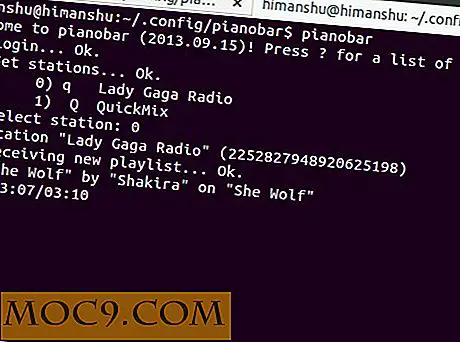
![So blockieren Sie unerwünschte Kontakte in Google Chat [Quick Fix]](http://moc9.com/img/gtalk-block-contacts.png)